Verktyg för att tvångsvis avsluta en helskärmsapplikation eller ett spel
Aktivitetshanteraren har(Task Manager) alltid varit ett populärt verktyg för att döda alla program på Windows . Alla program som inte svarar eller stänger på vanligt sätt (X-knappen) kan dödas med Aktivitetshanteraren(Task Manager) . Men saker och ting är lite annorlunda när det kommer till helskärmsapplikationer och spel som alltid vill vara på topp. Vissa sådana applikationer inaktiverar på något sätt standardsnabbtangenterna som du till och med kan byta till en annan applikation och med våld stänga dessa applikationer. Du kanske inte kan använda genvägar som Alt + TAB eller Win + Tab och så vidare. Om du har fastnat för en sådan app eller ett sådant spel, finns det några gratisverktyg som kan hjälpa dig att med kraft avsluta en sådan helskärmsapplikation eller ett sådant spel.
Verktyg för att tvångsvis avsluta en helskärmsapplikation eller ett spel
Windows 10 erbjuder en bra lösning med Alt + Ctrl + Delete . När du trycker på den här kombinationen tar den över hela skärmen och erbjuder dig sedan låsa, byta användare, logga ut och Task Manager . Prova det här först, och om det fungerar, inget sådant – om inte, prova dessa gratisverktyg:
- SuperF4
- ProcessKO
- AutoHotkey-skript
- TaskKill Kommando Genväg
- Processmördare
- Task Killer
- One Click App Killer.
1] SuperF4
Tillgänglig för både 32 och 64 bitar, den här applikationen erbjuder också kortkommandon Ctrl+Alt+F4 som dödar alla program som är i förgrunden. Och ja, den är bärbar. När du har laddat ner programmet, håll det på plats där du inte kommer att radera det. Starta programmet och det stannar tyst i systemfältet och väntar på att dessa snabbtangenter ska tryckas ned.
Den erbjuder också ett xKill-läge. När du trycker på WIN + F4 , startar den en dödskalleikon i stället för din muspekare. Du kan sedan släppa den på vilken applikation du vill stänga. Om du inte vill döda den eller på ett fel program, tryck på ESC eller escape på ditt tangentbord, så avslutas det.
Vissa spel har anti-keylogger-skydd, vilket kan hindra SuperF4 från att fungera. För att lösa detta, aktivera alternativet TimerCheck för att aktivera ett alternativt sätt att upptäcka dessa nycklar. Högerklicka på ikonen så kan du se alternativ som höja, höja vid start och Timercheck . Den finns här.(here.)
Läs(Read) : Så här tvingar du avsluta ett program eller ett spel som alltid finns i helskärmsläge(How to force quit a full-screen always-on-top Program or Game) .
2] ProcessKO
Det är ett bärbart verktyg som kan döda helskärmsapplikationer eller spel med en kortkommando. När du har laddat ner och startat den, använd bara Ctrl+Alt+F4 för att döda förgrundsprocessen. Du kan också använda Ctrl+Alt+F5 för att starta om programmet istället för att bara döda det.
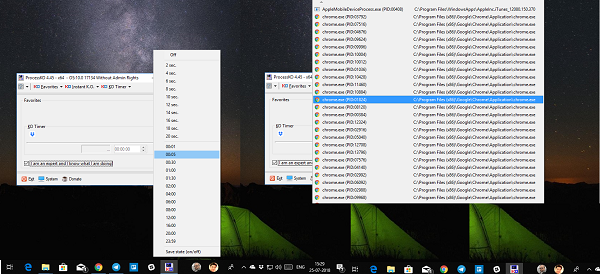
Bortsett från detta erbjuder applikationen också ett timerverktyg med vilket du kan döda en förvald applikation efter en tid. Om detta är ett av dina krav kan du lägga till program till din favoritlista och komma åt dem när som helst. Applikationen kan ställas in för att starta med Windows och sitta i systemfältet efter att ha stängt den. Skaffa det här(here) .
3] AutoHotkey-skript(AutoHotkey Script)
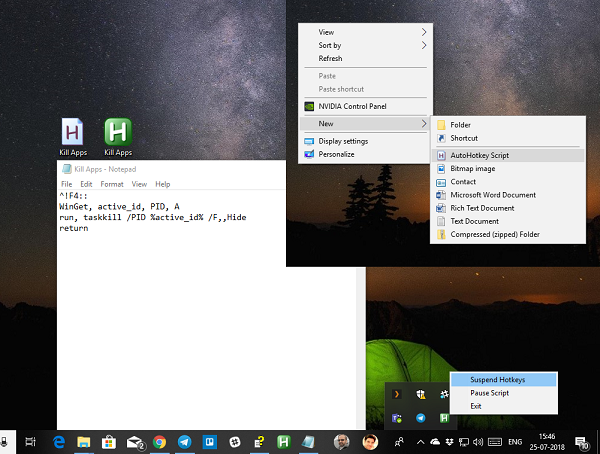
AutoHotKey är ett mycket populärt program som används för att skapa anpassade genvägar och även automatisera uppgifter. Du kan använda nedanstående detaljer för att skapa ett skript och starta det med en genväg vid behov.
^!F4:: WinGet, active_id, PID, A run, taskkill /PID %active_id% /F,,Hide return
När du har skapat ett skript, kompilera det och dubbelklicka för att starta det. Detta kommer tyst att sitta i systemfältet. När du vill döda en förgrundsapplikation, använd bara Ctrl+Alt+F4 för att avsluta programmet med kraft.
Läs(Read) : Hur man tvingar stänga ett program som Task Manager inte kan avsluta .
4] TaskKill Kommando Genväg( TaskKill Command Shortcut)
Om du vet hur man skapar kortkommandon för applikationer, kan du använda nedan nämnda taskkill-kommando(taskkill command) för att skapa en genväg för att döda alla förgrundsapplikationer. I princip(Basically) använder alla dessa program detta internt-
taskkill /f /fi "status eq not responding
Högerklicka(Right-click) på skrivbordet och skapa en ny genväg. När du väljer ett program för genvägen kan du lägga till kommandot som nämns ovan och spara det. Högerklicka nu på genvägen och välj egenskaper. Växla till fliken Genväg(Shortcut) och skriv en kombination av tangenter som startar programmet var som helst.
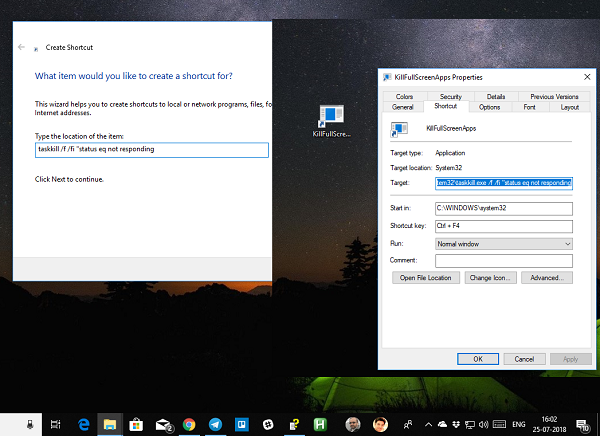
Windows lägger till Ctrl + Alt till detta, men du kan ändra det till Ctrl + Shift + [Key] eller Ctrl + Shift + Alt + [Key] . Se bara(Just) till att du inte använder samma genväg för något annat program.
5] Process Assassin
Du kan också använda ett verktyg från tredje part, som gratisprogram Process Assassin . Detta verktyg(This tool) gör det möjligt för användaren att välja en applikation som inte svarar(Not Responding) och avsluta den omedelbart utan att anropa några andra externa program. Det finns också tillgängliga alternativ.
6] Task Killer : Detta verktyg(This tool) erbjuder ett snyggt sätt att ladda ner frusna applikationer, processer eller tjänster. Den visar uppgifterna, fönstren och tjänsterna i en popup-meny.
7] One Click App Killer : Det här verktyget(This tool) har inget gränssnitt. När du har kört den förvandlas din markör till ett litet runt mål. Du måste i princip klicka var som helst på det frusna programmets gränssnitt för att avsluta det omedelbart. Det här verktyget är en Windows - klon av Xkill , från Unix -världen.
OBS(NOTE) : I Windows 10 kan du nu också avsluta eller stänga förinstallerade systemappar från Inställningar(close preinstalled system apps from Settings) .
Jag är säker på att det finns många applikationer där ute som kan göra detta åt dig. Vi har dock bara listat vilka som är lätta att använda och fungerar utan problem. Låt oss veta om du använder något annat.
TIPS(TIP) : Kolla det här inlägget om du vill ta reda på hur du kan avsluta ALLA applikationer som körs direkt(terminate ALL running applications instantly) .
Related posts
Dela filer med vem som helst med Send Anywhere för Windows PC
Chameleon programvara ändrar bakgrundsbild beroende på väderförhållanden
VirtualDJ är en gratis virtuell DJ-programvara för Windows PC
Öppna nyligen stängda mappar, filer, program, fönster igen
Radera din data så att ingen någonsin kan återställa den med OW Shredder
Bästa gratis foto till tecknad onlineverktyg och programvara för Windows PC
Hur man konverterar FLAC till MP3-filformat med gratis omvandlare
OpenCPN syftar till att leverera kvalitetsnavigering på öppet hav
Skapa webbvänliga bilder med Bzzt! Bildredigerare för Windows PC
GIGABYTE LAN Optimizer erbjuder intelligent nätverkshantering
Long Path Fixer Tool kommer att fixa Path Too Long-fel i Windows 10
Skapa enkla anteckningar med PeperNote för Windows 10
Bästa gratis programvaran Reference Manager för Windows 11/10
IconRestorer hjälper till att spara, återställa, hantera dina skrivbordsikonpositioner
Mät hastigheten för lokalt nätverk med LAN-hastighetstestverktyget
Windows Easy Switcher låter dig växla mellan fönster i samma applikation
Gratis Photo Stamp Remover låter dig ta bort vattenstämpel från bilden
Comet (Managed Disk Cleanup): Alternativ till Windows Diskrensningsverktyg
Fakturaexpert: Gratis programvara för faktura, lager och fakturering för Windows
Windows File Analyzer hjälper dig att avkoda och analysera speciella OS-filer
